Introducere
Experimentarea problemelor cu sincronizarea Gmail pe un smartphone poate fi destul de frustrantă, mai ales atunci când e-mailurile importante sunt întârziate sau ratate. Abordarea acestor probleme necesită o abordare sistematică, deoarece pot exista multiple motive în spatele funcționării defectuoase. Acest ghid își propune să vă ofere un cadru detaliat de depanare pentru a identifica și rezolva problemele de sincronizare ale Gmail eficient. Urmând acești pași, ar trebui să puteți identifica cauza principală și să vă asigurați că Gmail se sincronizează fără probleme pe dispozitivul dumneavoastră.
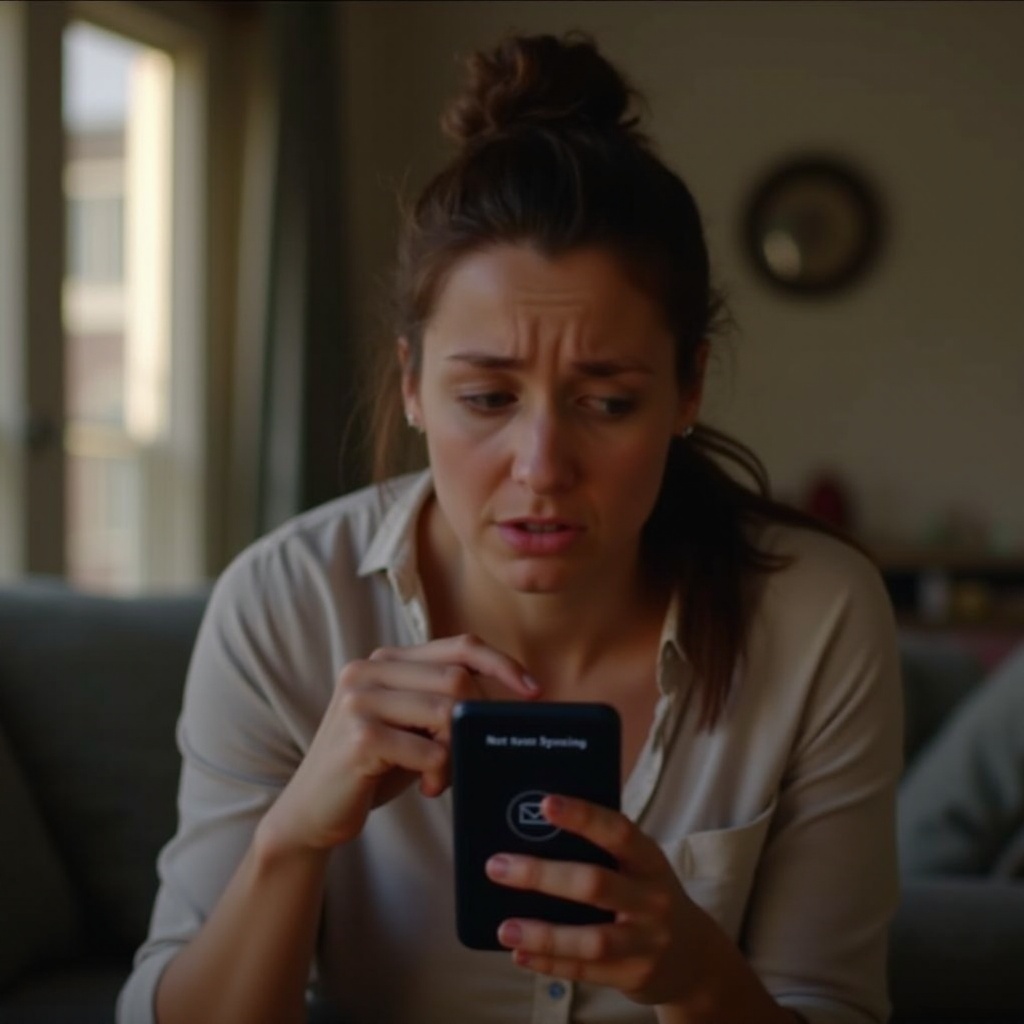
Verificați conexiunea la internet
O conexiune la internet nesigură sau lentă poate împiedica Gmail să sincronizeze e-mailurile și alte date aferente. Primul pas în depanare constă în asigurarea că smartphone-ul dumneavoastră este conectat la o conexiune la internet stabilă și rapidă.
- Comutați între Wi-Fi și date mobile: Încercați să vă conectați la o altă rețea Wi-Fi sau comutați la date mobile pentru a vedea dacă problema persistă.
- Verificați puterea semnalului: Asigurați-vă că aveți un semnal puternic. Semnalele Wi-Fi sau celulare slabe pot interfera cu sincronizarea.
- Reporniți routerul sau modemul: Uneori, reîmprospătarea conexiunii la internet poate rezolva problemele de conectivitate.
Odată ce conexiunea la internet este stabilă, încercați din nou să sincronizați Gmail. Dacă tot nu se sincronizează, mergeți la pasul următor.
Verificați setările de sincronizare
Setările de sincronizare necorespunzătoare pe smartphone-ul dumneavoastră ar putea fi cauza pentru care Gmail nu se sincronizează. Este esențial să vă asigurați că aceste setări sunt configurate corect.
- Verificați setările de auto-sincronizare: Accesați Setările telefonului > Conturi > [Contul dumneavoastră Google] și asigurați-vă că opțiunea ‘Auto-sincronizare date’ este activată.
- Verificați setările specifice de sincronizare pentru Gmail: Accesați aplicația Gmail, atingeți pictograma Meniu, selectați ‘Setări,’ alegeți contul de e-mail și confirmați că ‘Sincronizare Gmail’ este activat.
Setările de sincronizare corecte asigură că contul dumneavoastră Gmail este actualizat continuu cu e-mailuri noi și alte date. Dacă problemele de sincronizare persistă, verificați spațiul de stocare și memoria cache a aplicației.
Spațiu de stocare și memoria cache a aplicației
Spațiul de stocare insuficient sau o memorie cache coruptă a aplicației pot perturba procesul de sincronizare al Gmail. Abordarea acestor posibile probleme poate adesea rezolva problema.
- Eliberați spațiu de stocare pe dispozitiv: Accesați Setări > Stocare și eliberați spațiu dacă este necesar. Asigurați-vă că dispozitivul dumneavoastră are suficient spațiu liber pentru ca Gmail să se sincronizeze.
- Goliți memoria cache a aplicației: Accesați Setări > Aplicații > Gmail > Stocare și atingeți ‘Goliți memoria cache.’ Această acțiune elimină fișierele temporare care ar putea cauza probleme de sincronizare.
Asigurând suficient spațiu de stocare și golind cache-ul, aplicația Gmail primește resursele necesare pentru a se sincroniza fără probleme. În continuare, examinați actualizările sistemului și ale aplicației.
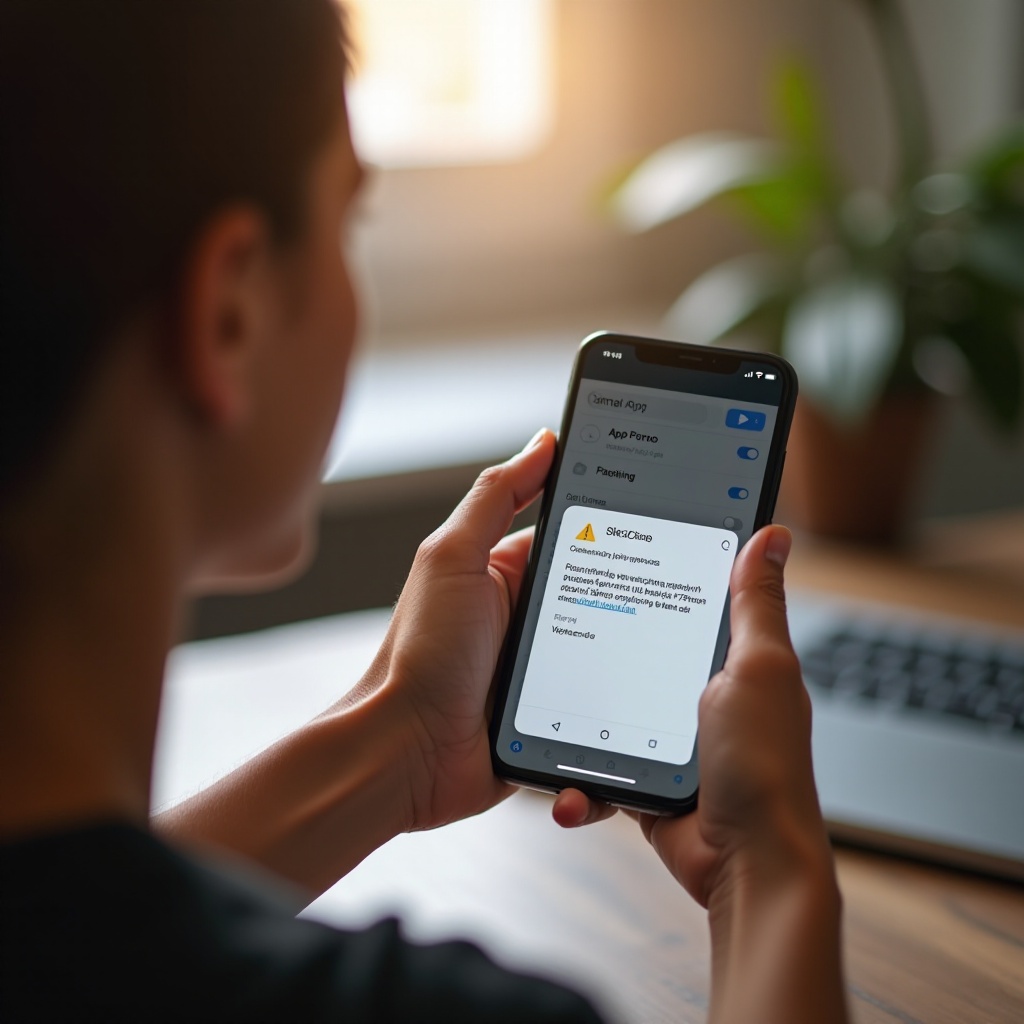
Actualizări de sistem și aplicații
Menținerea la zi a sistemului de operare al smartphone-ului și a aplicației Gmail este esențială. Sistemele și aplicațiile învechite pot crea probleme de compatibilitate care împiedică sincronizarea.
- Verificați actualizările sistemului: Accesați Setări > Sistem > Actualizare software și asigurați-vă că sistemul este actualizat.
- Actualizați aplicația Gmail: Deschideți magazinul Google Play, căutați Gmail și actualizați aplicația dacă este disponibilă o versiune mai nouă.
Actualizarea asigură că dispozitivul și aplicația Gmail beneficiază de cele mai recente funcții și corecții de erori. Dacă problemele de sincronizare continuă, luați în considerare sincronizarea manuală și problemele de cont.
Sincronizare manuală și probleme de cont
Uneori, forțarea unei sincronizări manuale sau rezolvarea problemelor legate de cont pot rezolva problemele de sincronizare.
- Forțați o sincronizare manuală: Deschideți aplicația Gmail, atingeți pictograma Meniu, accesați ‘Setări,’ alegeți contul dumneavoastră și atingeți ‘Sincronizați acum.’
- Eliminați și re-adăugați contul Google: Accesați Setări > Conturi > [Contul dumneavoastră Google], atingeți ‘Eliminați contul,’ apoi re-adăugați-l.
Abordând aceste probleme, se restabilește setările de sincronizare. Dacă problema persistă, ar putea fi din cauza modurilor de economisire a bateriei sau a restricțiilor de date de fundal.
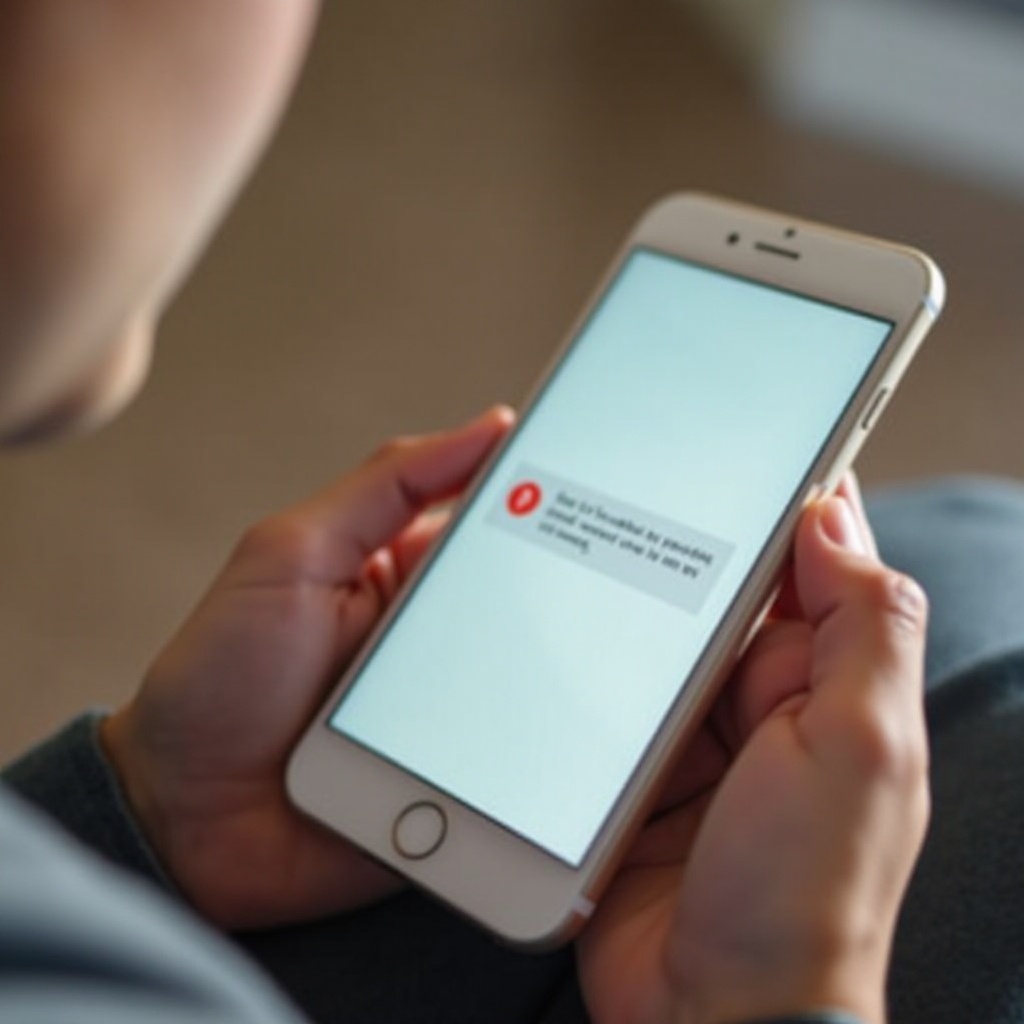
Modelele de economisire a bateriei și datele de fundal
Optimizarea setărilor bateriei sau a utilizării datelor poate uneori împiedica Gmail să sincronizeze datele în fundal.
- Dezactivați optimizarea bateriei pentru Gmail: Accesați Setări > Baterie > Optimizare baterie, selectați ‘Gmail’ și alegeți ‘Nu optimiza.’
- Activați utilizarea datelor de fundal: Accesați Setări > Aplicații > Gmail > Utilizare date și asigurați-vă că ‘Date de fundal’ este activat.
Asigurându-vă că Gmail nu este restricționat în fundal, poate ajuta sincronizarea acestuia mai eficient. În final, luați în considerare posibilele conflicte ale aplicațiilor utilizând modul Safe Mode.
Conflictele aplicațiilor și modul Safe Mode
Alte aplicații pot interfera cu capacitatea Gmail de a se sincroniza, așa că identificarea acestor conflicte poate fi crucială.
- Intrați în modul Safe Mode: Reporniți dispozitivul în modul Safe Mode (instrucțiunile variază în funcție de dispozitiv, așa că verificați manualul sau site-ul producătorului).
- Verificați sincronizarea Gmail în modul Safe Mode: Utilizați aplicația Gmail în Safe Mode pentru a vedea dacă problema persistă. Dacă sincronizarea funcționează, o aplicație terță parte ar putea cauza problema.
Dacă Gmail se sincronizează corect în modul Safe Mode, reinstalați treptat aplicațiile pentru a identifica aplicația conflictuală. Dacă nu, revizuiți toți pașii din nou sau luați în considerare vizitarea unui tehnician.
Concluzie
Abordarea problemelor de sincronizare Gmail pe smartphone implică o abordare sistematică, inclusiv verificarea conexiunii la internet, ajustarea setărilor de sincronizare, eliberarea spațiului, curățarea memoriei cache, actualizarea sistemului și aplicațiilor și examinarea problemelor de cont. Asigurându-vă că nu există restricții din partea optimizării bateriei sau a datelor de fundal și identificând conflictele aplicațiilor poate ajuta de asemenea. Urmând acești pași cuprinzători, ar trebui să puteți rezolva majoritatea problemelor de sincronizare și să vă asigurați că Gmail se sincronizează fără probleme pe dispozitivul dumneavoastră.
Întrebări frecvente
De ce Gmail nu se sincronizează automat pe smartphone-ul meu?
Gmail s-ar putea să nu se sincronizeze din cauza unei conexiuni la internet slabe, a setărilor de sincronizare necorespunzătoare, a spațiului de stocare insuficient sau a aplicațiilor și sistemelor învechite.
Cum forțez Gmail să se sincronizeze pe telefonul meu?
Deschideți aplicația Gmail, mergeți la Setări, selectați contul dvs. și atingeți ‘Sincronizați acum.’
Ajută la rezolvarea problemelor de sincronizare Gmail golirea memoriei cache?
Da, golirea cache-ului poate elimina fișierele temporare care interferează cu procesul de sincronizare, rezolvând astfel problema.


